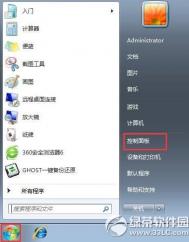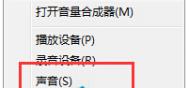Win7怎么修改开机关机音乐
1、首先您需要在网上下载WAV格式的音乐,不建议太长,否则开机和关机的时候音乐会特别长。如果您动手能力比较强,也可以自行转换音频文件,或者使用音频剪切工具把较长的wav音频格式进行裁剪。总之,将wav音频下载或做好,备用。

2、点击开始菜单,然后打开控制面板,找到硬件和声音

3、之后选择更改系统声音项

4、接着在弹出来的声音界面中,切换到声音选项卡下,我们可以看到下方的程序时间中有一系列的声音,大家可以随意点击一个测试一下这个系统声音,然后选择自己喜欢的,如果想要自定义自己喜欢的声音的话,可以直接点击浏览按钮然后选择自己想要添加的声音即可。

win7旗舰版系统下图片无法预览只显示图标如何解决

1、首先鼠标右击Ghost win7系统桌面的计算机图标,然后选择属性;

2、在弹出来的计算机属性面板中,点击高级系统设置;
(本文来源于图老师网站,更多请访问http://m.tulaoshi.com)
3、在弹出来的系统属性面板中,切换到高级选项卡,然后点击性能的设置按钮;
 Tulaoshi.com
Tulaoshi.com4、接着在弹出来的性能选项界面中,找到并勾选显示缩略图,而不是显示图标选项,然后点击应用确定这样就可以了。

Win7立体声混音在哪
1、通过打开控制面板-声音-选择录制选项卡(或者直接在桌面右下角任务栏的小喇叭上右键-选择录制设备),然后右击空白处,看到如下界面:

2、选择显示禁用的设备后,就会看到,如果还是没有立体声混音,用驱动精灵更新一下声卡驱动,应该就会有了。

3、在立体声混音上右键-启用,然后还是右键-属性选中级别选项卡,把音量调整成你想要的值,就大功告成了!

另外,最近有发现部分用户的声卡不带有此项功能,因为版权还是什么问题,一些声卡不支持这个功能了。所以,如果换了几种驱动还是找tulaoshi不到此项设置的朋友就暂且算了吧。
大地win7系统怎么设置关机时自动清理电脑垃圾文件
1、首先在电脑桌面上空白处鼠标右击选择新建文本文档,然后在打开文本文档中输入del 文件夹路径 /q(相对路径);
(本文来源于图老师网站,更多请访问http://m.tulaoshi.com)
2、然后将文本文档另存为清除文件夹lhj.bat(注意是.bat后缀哦);
3、接着在键盘按下WIN+R打开运行窗口,输入gpedit.msc命令按回车,打开本地组策略编辑器;

4、然后依次打开计算机配置windows配置脚本双击关机,在打开的关机属性界面中,点击添加浏览,找到上面保存的bat文件,点击确定保存后退出组策略编辑器即可。

win7旗舰版系统如何禁止修改文件属性让文件更安全
1、首先在键盘按Win+R组合键打开运行窗口,输入REGEDIT命令,回车打开注册表编辑器;

2、在打开的注册表编辑器中依次定位到注册表子项:HKEY_CURRENT_USERSoftwareMicrosoftWindowsCurrentVersionPoliciesExplorer
或HKEY_LOCAL_MachineSoftwareMicrosoftWindowsCurrentVersionPoliciesExplorer,然后在窗口右侧中找到并鼠标右击NoFileAssociate(REG_DWORD型)选择修改;

3、在弹出的窗口中将www.Tulaoshi.com其数值改为1(1表示:不允许用户更改文件属性,0表示:允许用户更改文件属性),设置完成之后点击确定退出即可。